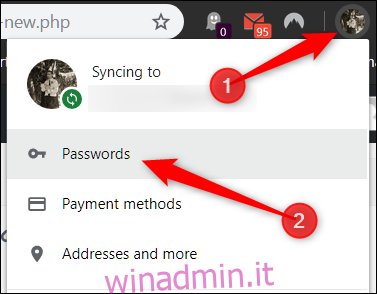Google Chrome offre di salvare le password per tutti i tuoi account online. Quindi li memorizza e li sincronizza con il tuo account Google come parte della funzione Smart Lock. Chrome ha anche un generatore di password integrato che crea automaticamente password complesse con un clic di un pulsante.
Come generare password sicure
Innanzitutto, assicurati che il salvataggio della password sia abilitato (dovrebbe essere attivo per impostazione predefinita). Per controllare, fai clic sulla tua immagine del profilo nell’angolo in alto a destra, quindi fai clic su “Password”. Puoi anche digitare chrome: // settings / passwords nella Omnibox e premere Invio.
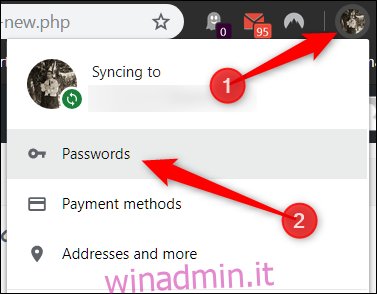
Attiva l’interruttore con l’etichetta “Proponi di salvare le password” (se non lo è già).
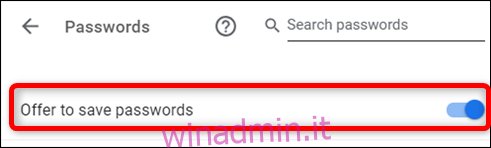
Successivamente, passa a un sito Web in cui desideri creare un account. Quando fai clic sul campo della password, un pop-up ti suggerirà una forte. Fai clic su “Usa password suggerita”.
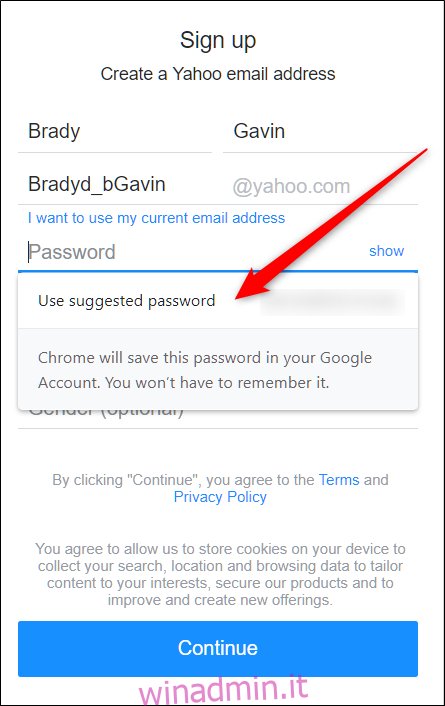
Se la richiesta non viene visualizzata, fare clic con il pulsante destro del mouse sul campo della password, quindi fare clic su “Suggerisci password”. Questo forzerà la visualizzazione del pop-up sotto il campo con un nuovo suggerimento di password efficace.
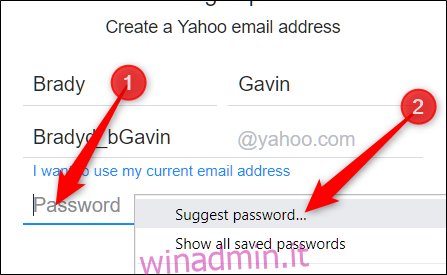
Questo è tutto! Completa il processo di registrazione. Dopo averlo completato, Google salva e archivia la password per te, quindi non devi ricordare nulla.
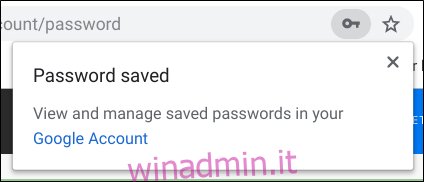
Come modificare una password esistente
Se non conoscevi questa funzione quando hai creato un account, puoi comunque usarla per cambiare la password di un account esistente e renderlo più sicuro.
Accedi all’account con la password che desideri modificare e vai alla sezione in cui puoi modificare / reimpostare la password. Dopo aver fatto clic nel campo “Nuova password”, dovrebbe apparire un messaggio con un suggerimento per una password complessa. Fai clic su “Usa password suggerita”.
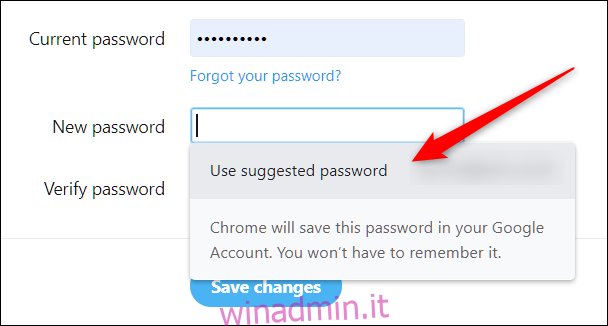
Se non vedi la richiesta, fai clic con il pulsante destro del mouse nel campo della password, quindi fai clic su “Suggerisci password”.
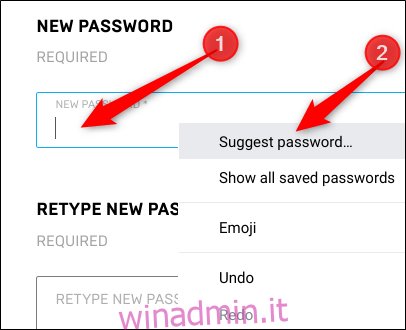
Fare clic su “Usa password suggerita” quando la richiesta viene visualizzata questa volta.
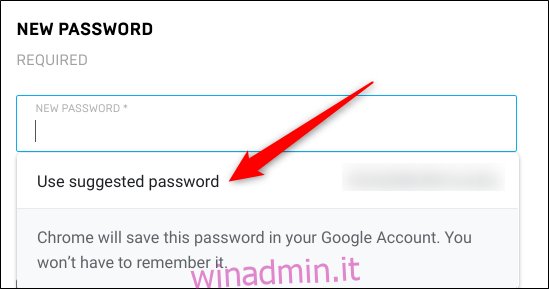
Fare clic su “Salva modifiche” per modificare la password.
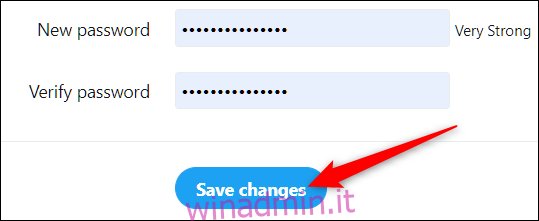
Un avvertimento dell’utilizzo di questa funzione per modificare la password di un account esistente è che potrebbe non aggiornarlo automaticamente in Chrome, nel qual caso dovrai farlo manualmente. Non è difficile, però. Dopo aver salvato la nuova password, prima di lasciare il sito web, fai clic sull’icona della chiave nella Omnibox, inserisci il nome utente per quel sito, quindi fai clic su “Aggiorna password”.
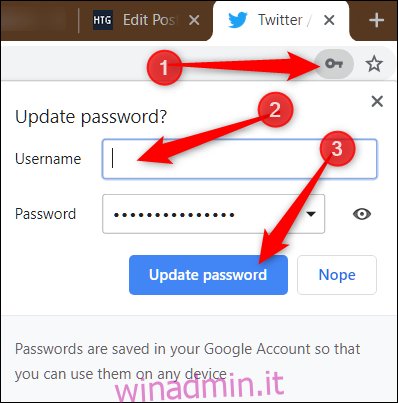
Comprensibilmente, non tutti sono entusiasti all’idea che Google gestisca le proprie password. Ma Smart Lock for Passwords è un’alternativa pratica e gratuita per coloro che non vogliono pagare per un gestore di password o scaricare software aggiuntivo.